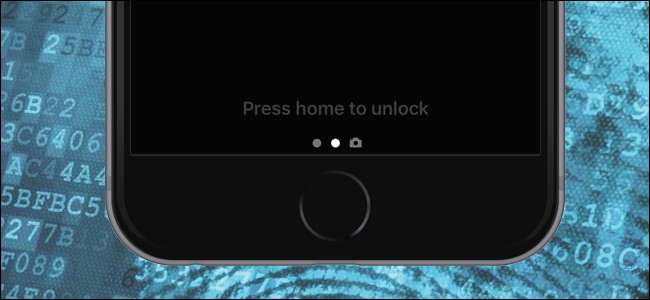
In iOS 10 Heeft Apple een kleine maar fundamentele wijziging aangebracht in de manier waarop Touch ID-gebruikers hun telefoon ontgrendelen. Als je het beu bent om elke keer dat je je telefoon pakt 'Druk op huis om te openen' of 'Druk op huis om te ontgrendelen' te zien, kun je deze als volgt terugzetten naar de manier waarop het was in iOS 9.
Hoe Touch ID is veranderd (en waarom)
VERWANT: De beste nieuwe functies in iOS 10 (en hoe u ze kunt gebruiken)
Wanneer u een iOS 9-apparaat met de Touch ID-functie voor vingerafdrukherkenning gebruikt, kunt u eenvoudig op de startknop op uw apparaat drukken en het apparaat wordt in één keer gewekt en ontgrendeld. Vinger naar startknop, klik, ontgrendeld.
Het vergrendelingsscherm zelf en het ontgrendelingsproces hebben allebei een grote make-over gekregen met iOS 10. De meest voor de hand liggende verandering is de dood van de slide-to-unlock-functie. Op eerdere versies van iOS - helemaal terug naar het begin (lang voordat vingerafdrukherkenning) - veegde je naar rechts om je telefoon te ontgrendelen (en voer je een toegangscode in als je er een gebruikte). Zelfs toen Touch ID werd geïntroduceerd, bleef de veeg-om-ontgrendelingsfunctie bestaan.
Als je in iOS 10 echter naar rechts veegt, ontgrendel je de telefoon niet. In plaats daarvan zal vegen de camera omhoog trekken. Als u naar links veegt, verschijnen de widgets op het vergrendelingsscherm. Bovendien is de ontgrendelingsstroom van Touch ID enigszins aangepast, zodat het indrukken van de startknop nog steeds het scherm activeert en het apparaat ontgrendelt, maar het brengt u niet terug naar waar u was gebleven (bijvoorbeeld de startschermpagina waarop u zich bevond of de app die u gebruikte). In plaats daarvan wordt het apparaat ontgrendeld en op het vergrendelingsscherm geplaatst. Als je terug wilt naar waar je was, à la iOS 9, dan moet je nog een keer klikken.
VERWANT: Hoe vingerafdrukherkenning te verbeteren met Touch ID
Dat klinkt volkomen zinloos, toch? Nou, in alle eerlijkheid voor Apple, er is eigenlijk een voordeel aan hun nieuwe methode. Wanneer een iOS-apparaat is ontgrendeld, hebben de apps op het apparaat toegang tot gecodeerde gegevens. Als je de standaard iOS 10 Touch ID-ontgrendelingsmethode gebruikt, betekent dit dat wanneer je naar rechts veegt om de camera te openen, de camera niet in de toeristenmodus staat, maar volledige toegang heeft tot je fotobibliotheek. Het maakt ook de weg vrij voor Apple om andere apps op het vergrendelschermsysteem te laten verschijnen en toegang te krijgen tot gecodeerde gegevens.
Hoewel dat leuk klinkt en zo, hebben we die functie niet nodig, en tot nu toe is dit de meest vervelende verandering in iOS 10. Met dat in gedachten, laten we het terug veranderen.
(Het is duidelijk dat als je geen telefoon hebt met een Home-knop met Touch ID, dit lang niet zo'n vervelende verandering is - het betekent alleen dat je een tweede keer op de startknop moet drukken in plaats van te vegen om te ontgrendelen . De onderstaande gids is alleen bedoeld voor Touch ID-gebruikers.)
Verander het iOS 10 Touch ID-gedrag terug naar iOS 9's
Het veranderen van het gedrag van de Touch ID-ontgrendeling is triviaal als u weet waar u moet zoeken. Om de functionaliteit terug te zetten naar de iOS 9-stijl waarmee u vertrouwd bent, start u gewoon de app Instellingen.
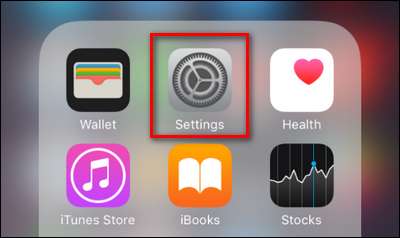
Navigeer in het menu Instellingen naar het item "Algemeen" en selecteer het.
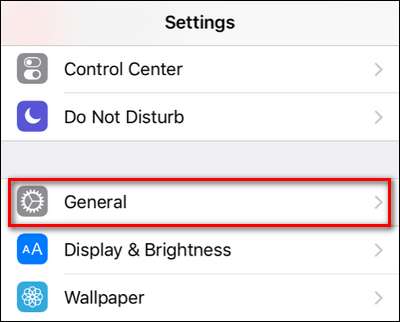
Scroll een manier naar beneden totdat u het item voor "Toegankelijkheid" ziet. Selecteer het.
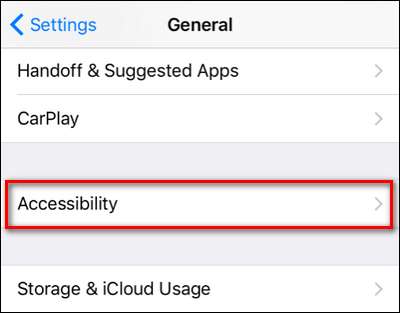
Scrol in het menu Toegankelijkheid opnieuw behoorlijk wat totdat u het item voor "Home-knop" ziet en selecteer het.
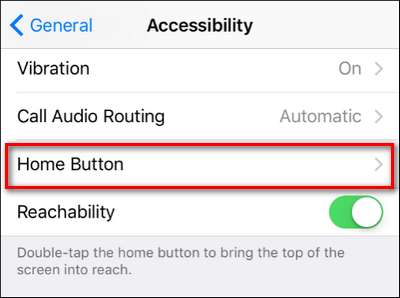
In het Home Button-menu vind je een item dat standaard is uitgeschakeld in iOS 10, met het label "Rest Finger to Unlock". Schakel het in, zoals hieronder te zien is.
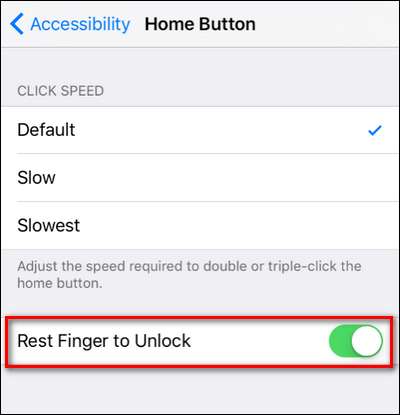
U kunt nu op de Home-knop drukken en met één druk op de knop uw iOS-apparaat wakker maken en ontgrendelen.
Hoewel we kunnen begrijpen waarom Apple de wijziging heeft aangebracht (om de toegang tot beveiligde apps vanaf het vergrendelingsscherm te vergemakkelijken), waarderen we ook dat ze een methode hebben achtergelaten om terug te gaan naar de iOS 9-manier om dingen te doen.







